知识库与软件
-1' OR 374=374 or 'mF5u9TGo'='
文档编号:1765
浏览:8860 评分:12
最后更新于:2014-07-07
此文档基于HiPER 510W v1.7.0版本
网络需求:
用户使用510W做网关,想通过路由器观察当前带宽使用率。
解决办法:
1.登录510W,打开“开始”->“端口流量”菜单,如图1:
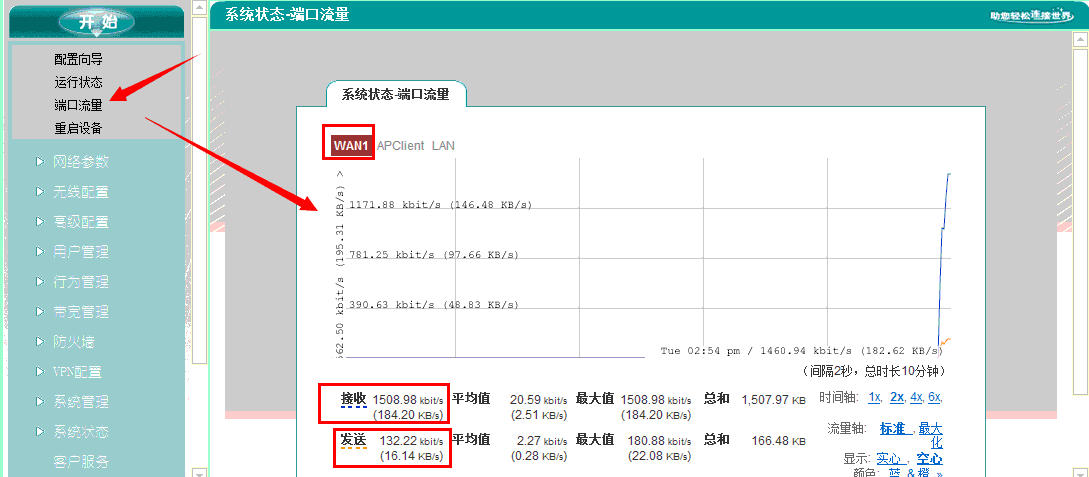
图1
2.“WAN1口”:表示当前显示的端口,下方是流量图与实时流量数据统计
3. “接收流量”:对于单WAN口设备而言,当前WAN口接收流量就相当于内网总下载流量,接收有两行,第一行是占用带宽,第二行带括号的表示实际占用网速;若是多WAN口设备,则需累加所有WAN口数据,才表示内网总下载流量。
4.“发送流量”:对于单WAN口设备而言,当前WAN口发送流量就相当于内网总上传流量;若是多WAN口设备,则需累加所有WAN口数据,才表示内网总上传流量。
5.“平均值”:上面的代表内网总下载数据平均值,下面的代表内网总上传数据的平均值。
6.“最大值”:同样上下两个,上面是内网下载的最高峰值,下面的是内网上传的最高峰值。
`总结:
根据这个界面可以实时观察到出口总带宽的使用情况,选择相应接口,显示相应接口的数据。











 沪公网安备 31011702003579号
沪公网安备 31011702003579号